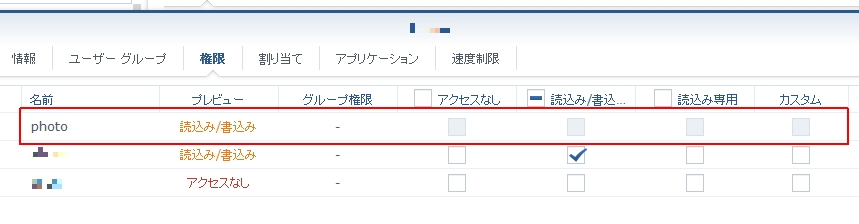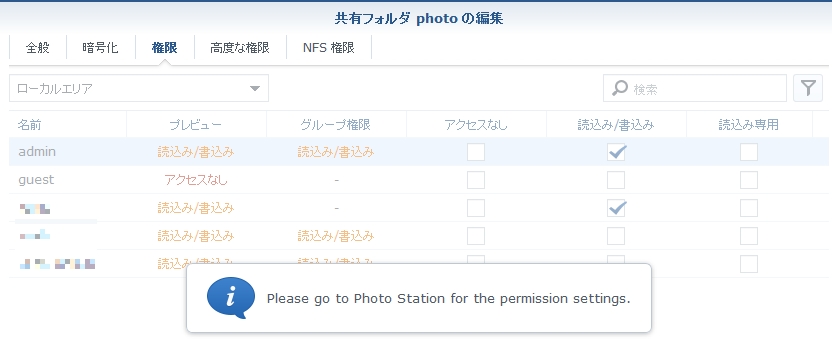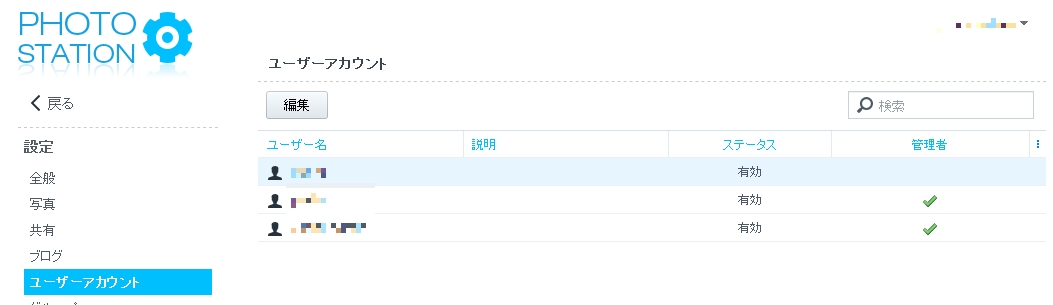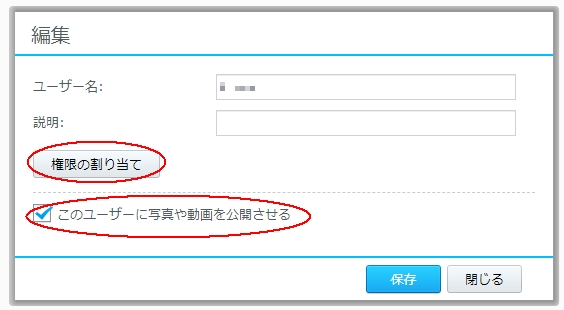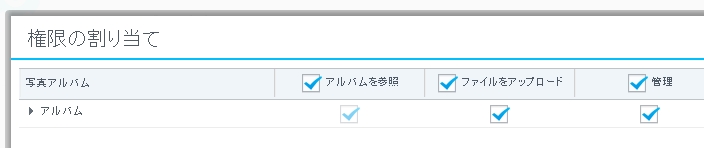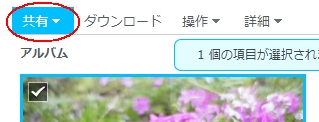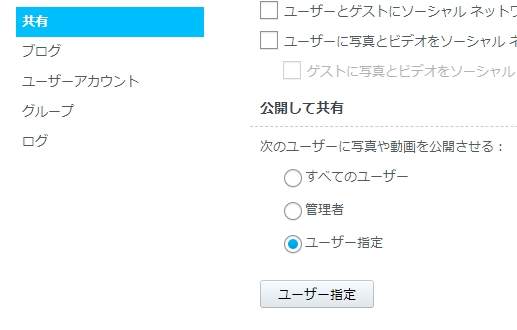なんか最近、新しいことをしようとすると必ず一悶着あるな俺w
トラブルを引き寄せる体質なんだろうか・・・。
SynologyのNASのアプリであるPhoto Station。
外部のサービスに頼らなくても簡単に写真や動画を公開できる優れモノよ。
写真の共有公開をやろうとすると、色んなサービスがあって楽だから普通はそっちを使うんだけど
そういうサービスを使わず自前でなんとかしようとすると
サーバの設定やネットワークの設定が必要になって普通の人にはハードルが高い。
そんな面倒なところを上手~く意識させないようになっているっぽい。
父が時々外部(確かCanon)のサービスを使っているので、
簡単に使えるのならウチの中だけで完結した方が良いのではないか
ということで使ってみることにする。
半分以上俺の好奇心を満たすためだけど。
インストールはNASの管理ツール"DSM"から簡単に行える。
デスクトップ(?)上のパッケージセンターからすべてのパッケージを選択。
Photo Stationのインストールボタンを押せばインストールされる。
アプリのインストール先とかは決め打ちっぽいので完全にオート。
田舎のNASにはユーザを3つ作ってある。
- NASの設定を変えたりするAdmin的ユーザ
- NASに俺が接続するためのユーザ(でもAdmin権限付いてる)
- NASに親が接続するためのユーザ(一般)
3. のユーザをそのままPhoto Stationで使いたい。
Photo Stationのインストール後、NASのルートに「Photo」ディレクトリができた。
ここにどんどん追加されて行くんでしょう。
まずはDSMからユーザのアクセス権限を見てみる。
コントロール パネル→ユーザー→一覧から見たいユーザを選択→編集ボタン→権限タブ
Photoの行がグレーアウトしていて設定ができない。
続いて共有フォルダの情報を見てみる。
コントロール パネル→共有フォルダ→一覧から見たいフォルダを選択→編集ボタン→権限タブ
こちらも変更することはできない。
メッセージの通り、Photo Station側から設定しろ と、いうことで想定通り。
で、管理権限のあるユーザでPhoto Stationにサインイン。
設定のユーザーアカウントを見る。
今回使わせたいユーザは一番上。
「管理者」にチェックが付いていないけど、これは元々一般ユーザだからだろう。
この状態で編集ボタンを押すと編集ダイアログが開く。
ダイアログのタイトルが気に入らないw
これだけ見たら何が編集されるのか全くわからないから、何の編集なのか書くべきだろう。
まぁ良いや。
ここで権限の割り当てボタンを押すと
アルバムごとに細かい権限を設定できる。
▶をクリックするとアルバム一覧が表示される。
今は実験段階なのでフル権限。
元の編集ダイアログにこのユーザーに写真や動画を公開させるチェックボックスがあるので
これをONにすれば公開権限が付くんだろう。
権限の割り当てダイアログでは「参照」「アップロード」「管理」が変更できたけど
公開権限が何故分かれていて、しかも違うダイアログから設定するようにしたのか
全く理解できない。
まぁ良いや。フル権限にしたんで問題ないだろう。
元のユーザーアカウントの設定に戻ってくると
該当ユーザの管理者列にはチェックが入っていない。
何故だ?
もう一度設定を見てもちゃんと変更された状態なので、コレで良い・・・のか?
で、そのユーザでログインしてアルバムを作ってみる。
特に問題なし。
・・・・・・。
・・・・・・・・・・あれ?
公開できないぞ?
共有系の項目がない。
俺ユーザで入り直してみると、
あるよな。共有が。
で目的のユーザで入ると出ない。
おかしい。
試しにDSMでユーザをadminグループに入れてみたら、共有タブがでてきた。
・・・・ん?ちょっと待てよ。
Photo Station関係の権限設定はDSMからできないのに、
共有を使えるようにするにはDSMの設定が必要っておかしくないか?
そもそもPhoto Stationの設定で「管理」にチェックを入れて
更にこのユーザーに写真や動画を公開させるをONにしているのに
なんでそれが有効になってないんだ。飾りか?
Synologyのヘルプページを見てみる。
Photo Station でアルバムを作成し、写真を管理、参照する | Synology Inc.
それによると
- NASにPhoto Stationをインストールする
- アップロードアプリをダウンロードし、PCにインストールする
- アプリで写真をアップロードする
- Photo Stationで管理できるようになる!
うん。まぁそうだろうね。
俺はアップロードアプリ使わずにブラウザ経由でアップロードしたけど。
3.1 写真を公開して共有する
1. アルバムを参照し、共有したい写真を選択します。
2. [共有] > [公開して共有] をクリックし、リンクを取得します。
待て待て待て待て。
共有が出ている前提で話進めるなww
ひとまず全部読んでみたところ、気になる記述が。
・Photo Station のアイテムを共有する権限を持つユーザーを指定することができます。[設定] > [共有] を選択してください。
ユーザーアカウントの設定は見ていたけど、ここはチェックしていなかった。
このラジオボタンの初期値が管理者になっていた。
これが原因だ。
管理者はPhoto Stationで設定できる「管理」を付けたユーザではなく、
DSMの管理者権限を持つユーザ ということだ。
前述の通り、DSMとPhoto Stationで設定を分けているのに
DSMの設定に引きずられるって普通は思わないぞ。フザケンナw
ラジオボタンをユーザー指定にしてユーザー指定ボタンを押すと
ユーザを指定して公開権限を付けることができる。
ということなのに
・Photo Station のアイテムを共有する権限を持つユーザーを指定することができます。[設定] > [共有] を選択してください。
の1行で済ませていることが腹立たしいw
憶測の域を出ないけど
ユーザを1人だけ作って、そのユーザでNASの設定やこういうアプリを使用する想定で
マニュアルを書いている感じがする。
前提として「こういうユーザの設定が必要です」ってことを書くべきじゃないのか。
技術者って普通の人が見るとわかりにくい こういうマニュアルを書くことが多い気がする。
俺自身も気をつけなければw